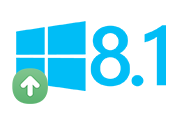Избавьтесь от истории просмотров

Мир Интернета вторгся в нашу конфиденциальность, но все еще есть способ сохранить конфиденциальность при себе. История просмотров используемого вами веб-браузера может многое рассказать о ваших планах, регулярно посещаемых веб-сайтах, плане организационного проекта и т. Д. Все зависит от цели, для которой вы используете систему, и от того, используется ли она одним или несколькими пользователей.
Однако, переходя к истории вашего веб-браузера; избавиться от него вполне реально, выполнив всего несколько шагов.
ПРИМЕЧАНИЕ: В этом разделе приведены примеры не всех, а в частности трех наиболее популярных и популярных веб-браузеров.
Microsoft Internet Explorer
Кончик: Для доступа к параметрам строки меню в Internet Explorer 7.0 и более поздних версиях нажмите клавишу Alt.
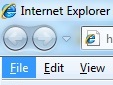
Взглянуть
- Чтобы просмотреть историю Internet Explorer 7 и более поздних версий, нажмите «Инструменты», затем «Свойства обозревателя», затем под «Историей просмотра» нажмите «Настройки» и «Просмотр файлов».
- Для просмотра истории вашего Internet Explorer 6.x перейдите в Инструменты, нажмите «Свойства обозревателя», затем «Настройки», а затем нажмите «Просмотр файлов».
Избавиться
Нажмите клавиши; CTRL, Shift и Delete, чтобы открыть окно Очистить историю просмотров.
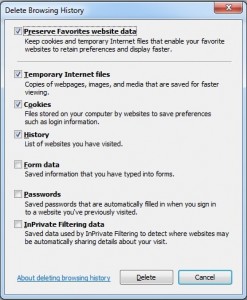
Или вы также можете сделать следующее:
- В системе на базе Windows, работающей под управлением IE 6 или более поздней версии; нажмите «Инструменты», затем «Свойства обозревателя», а затем установите флажок «Удалить историю просмотров при выходе» или просто нажмите «Удалить» для однократного удаления истории.
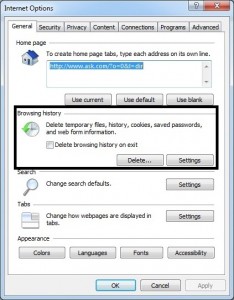
- Пользователи IE 4.x, работающие в операционной системе Macintosh на базе Apple, могут удалить свою историю просмотров, перейдя к значку «Жесткий диск» и щелкнув по нему, затем «Система», затем «Настройки» и затем щелкнув проводник. Переместите файл истории в корзину.
- Пользователи более ранней версии Internet Explorer могут щелкнуть «Просмотр», затем «Вариант», затем вкладку «Дополнительно» и вкладку «Настройки» позже, чтобы наконец щелкнуть «Пустая папка».
Кончик: Вы всегда можете перейти к закрытому сеансу IE, нажав CTRL + Shift + P, чтобы включить сеанс InPrivate, в котором история просмотров не записывается, чтобы не беспокоиться об их удалении.
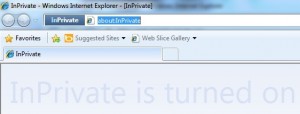
Mozilla Firefox
Взглянуть
- Нажмите кнопки – CTRL + H, чтобы открыть панель истории слева.
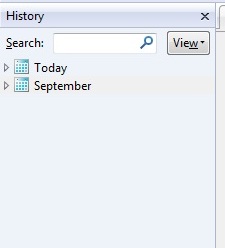
- Нажмите «История» в верхней части браузера.
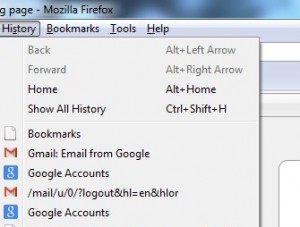
- Или при использовании более старых версий браузера вы можете нажать «Перейти» и «История», чтобы просмотреть историю.
Избавление
- Нажмите кнопки – CTRL + Shift + Delete, чтобы открыть окно Очистить всю историю.
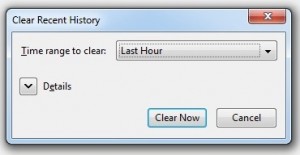
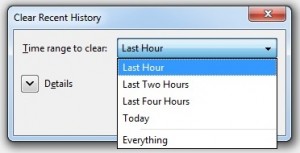
- Или нажмите «Инструменты», затем «Параметры», «Конфиденциальность» и выберите соответствующий вариант на вкладке «История».
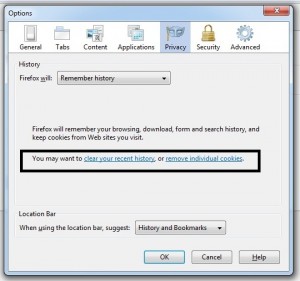
Примечание: Если параметры панели меню не видны, нажмите Alt, чтобы сделать их видимыми.
Кончик: Начните работу с приватным просмотром в Mozilla, нажав CTRL + Shift + P или перейдя в Инструменты и щелкнув «Начать приватный просмотр», чтобы избежать удаления истории, не записывая ее в первую очередь.
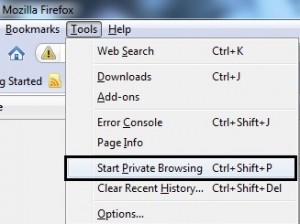
Гугл Хром
Взглянуть
Просмотр истории – не проблема, в то время как ее удаление – тоже.
Или же
- Нажмите значок «Гаечный ключ» или «Меню» в правом верхнем углу браузера и нажмите «История».
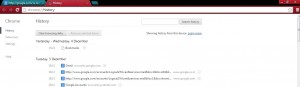
Избавиться
- Нажмите – CTRL + Shift + Delete, чтобы открыть окно очистки данных просмотров.
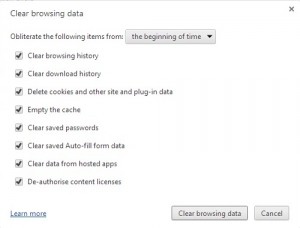
- Щелкните “Гаечный ключ” и наведите указатель мыши на Инструменты, чтобы выбрать; Очистить данные просмотров

- Выберите продолжительность очистки истории, например, прошедший час, прошедший день и т. Д.
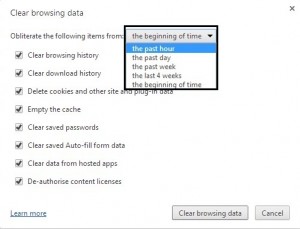
- Вы также можете выбрать тип удаляемой истории; история просмотров, история загрузок, кеш и т. д.
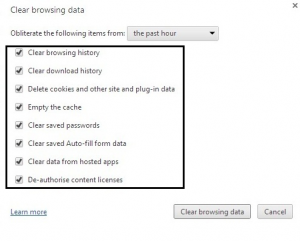
- Нажмите «Очистить данные просмотра» после того, как будет сделан предпочтительный выбор, чтобы удалить историю из Google Chrome.
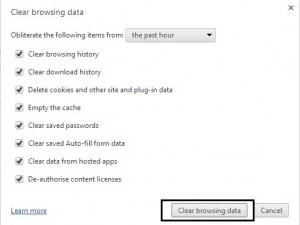
Кончик: Нажмите CTRL + Shift + N, чтобы запустить Google Chrome в окне инкогнито, чтобы избежать хлопот с очисткой истории просмотров каждый раз.
![]()



![Вот как можно навсегда удалить свою учетную запись PSN [2022]](https://ixed.ru/wp-content/uploads/2024/01/heres-how-to-permanently-delete-your-psn-account-2022-768x432.jpg)